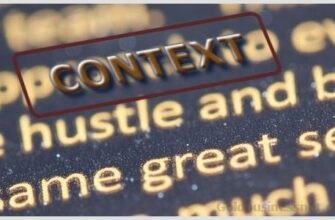Здравствуйте, уважаемые читатели блога Goldbusinessnet.com! Очевидно, что значение термина «incognito», которое переводится с итальянского на русский как «тайно», «скрытно», применяется довольно-таки часто в устной речи и в письме (в русскоязычном написании «инкогнито»).
Словами-синонимами и близкими по смыслу фразами для этого понятия вполне можно считать «анонимно», «приватно», «под вымышленным именем». Применительно к реальной жизни часто встречаются случаи, когда известные люди (поп-звезды, деятели искусства, политики, знатные особы) появляются в публичных местах скрывая свою личность под гримом, нося незнакомую одежду, используя псевдоним и другие средства сокрытия личности. Это и есть инкогнито.

На этом, в принципе, можно было бы и закончить, однако, данный термин применим не только в реальной жизни, но и в интернете, когда используется приватный просмотр страниц веб-сайтов, который возможен во многих интернет-обозревателях. А это сопряжено с некоторыми нюансами технического характера, поэтому требует дополнительных разъяснений.
Сегодня разберем не только суть режима инкогнито, но и то, как его активировать при просмотре веб страниц в Яндекс браузере, Гугл Хроме, Фаерфоксе, Опере, Интернет Эксплорере и Эйдже.
Что такое приватный режим в браузерах и как он работает
Для начала сразу развею миф, который сложился у многих пользователей, считающих, что режим инкогнито в любом браузере способен обеспечить их полную анонимность при посещении сайтов в сети абсолютно для всех. Это далеко не так. Поэтому ниже я постараюсь доходчиво объяснить, насколько, а главное, для кого, можно стать «невидимкой» при приватном просмотре, чтобы вы не питали излишних иллюзий и четко представляли себе положение вещей.
Инкогнито (или приватный просмотр) — это режим работы браузера, предоставляющий вам определенную степень конфиденциальности по отношению к тем людям, которые используют тот же самый компьютер, что и вы.
Если говорить детально, то «невидимый режим» актуален только в том случае, если желаете скрыть от других пользователей (друзей, родственников, коллег по работе), имеющих наравне с вами доступ к компьютеру, следы вашей деятельности в интернете. Чтобы не быть голословным, предоставляю список данных, которые не будут сохраняться в режиме приватности:
- история посещенных страниц;
- история поисковых запросов;
- вводимые данные в формах для авторизации;
- файлы cookie (куки);
- перечень загрузок;
- пароли;
- кэш и автономные данные, которые удаляются после выхода из приватной вкладки (окна).
Но при этом имейте ввиду, что закладки, созданные в ходе приватного просмотра, сохранятся в стандартном режиме браузера, а скачанные файлы остаются на компьютере.
Ну и самое главное, IP-адрес, по которому и определяется местоположение пользователя в сети, в режиме инкогнито не меняется. Иными словами, вы, а вернее, следы и результаты вашего серфинга в интернете, остается «невидимыми» только для тех, с кем вы делите компьютер.
Для всех других заинтересованных сторон извне (поисковиков, провайдеров, администраторов корпоративной сети, а уж тем более, для спецслужб) вы остаетесь видимыми. Таким образом, режим инкогнито не обеспечивает полную анонимность.
Теперь вы знаете, какие задачи может решать приватный режим, а значит, сможете применять его, четко представляя его возможности. Перейти в просмотр инкогнито, который открывается в новой вкладке, а точнее, в новом окне, проще простого (ниже мы рассмотрим варианты перехода в этот режим для всех популярных браузеров). Приватное окно легко отличить по символу и/или соответствующей надписи. Вот как это выглядит, например, в Яндекс браузере:

Удобство заключается в том, что остается открытым окно, работающее в обычном режиме. Если вы пожелаете скрыть от коллег или родственников посещение тех или иных ресурсов и действия на них, то просто перебираетесь в приватную вкладку, где история не будет сохранена и все данные будут удалены после выхода из режима инкогнито. Вот и все.
Далее переходим к технической стороне дела и выясним, как включить приватный просмотр в браузерах на ПК и в их мобильных версиях, установленных на телефонах.
Как включить режим инкогнито в Яндекс браузере, Гугл Хроме, Опере, Фаерфоксе, Интернет Экслорере, Эйдже
Для перехода в режим «невидимки» при работе на ПК или ноутбуке необходимо проделать следующие телодвижения в зависимости от браузера, которым вы пользуетесь:
1. Google Chrome — в открытом окне этого веб-обозревателя следует кликнуть по пиктограмме с тремя точками, расположенными вертикально, после чего нажать в выпадающем меню на «Новое окно в режиме инкогнито» (также можно воспользоваться горячими клавишами Ctrl + Shift + N):

Ежели в какой-то конкретный момент вы используете гугловский веб-браузер в обычном режиме, знакомясь с содержанием определенной странички того или иного веб-ресурса, то при переходе по любой находящейся там гиперссылке существует возможность открыть целевую веб-страницу, на которую она ведет, сразу же в приватном окне. Весьма и весьма удобно.
С этой целью достаточно подвести курсор к ссылке, кликнуть по ней правой кнопкой мышки и выбрать «Открыть ссылку в окне в режиме инкогнито»:

Если же Гугл Хром у вас не открыт, то есть возможность сразу перейти на приватную вкладку. Но для этого ярлык для запуска браузера должен быть закреплен на панели задач, которая в случае операционной системы Windows располагается внизу окна монитора компьютера.
Ежели это так, то при необходимости незамедлительно оказаться в приватном режиме подводите курсор к ярлыку, жмете на правую кнопку мышки (в результате чего вылезет контекстное меню) и далее выбираете оттуда знакомую уже опцию:

2. Yandex browser — щелкаете по элементу с тремя горизонтальными полосками в верхнем правом углу открытого окна обозревателя и из появившегося меню выбираете пункт «Режим инкогнито» (альтернативный вариант — то же сочетание клавиш Ctrl + Shift + N):

Для Яндекс браузера оба остальных варианта открытия приватного окна, подходящие для Хрома (при переходе по гиперссылке и из панели задач), также являются действенными, и производятся полностью аналогичным образом.
3. Opera — после открытия стандартного окна этого браузера кликаете по его логотипу, который находится в левом верхнем углу, а уже затем в меню жмете на «Создать приватное окно» (и в этом случае в качестве альтернативы снова доступно сочетание клавиш Ctrl + Shift + N):

4. Mozilla Firefox — в открытом окне данного веб-обозревателя нужно воспользоваться кнопкой с тремя полосками (похожей на ту, что присутствует в Яндекс браузере), находящейся опять же справа вверху, и далее из меню выбрать пункт «Новое приватное окно» (правда, состав горячих клавиш здесь уже будет немного другой, а именно, Ctrl + Shift + P):

5. Internet Explorer — для этого старейшего веб-браузера от компании Майкрософт действия отличаются тем, что необходимо сделать двойной переход из одного меню в другое. Для начала нажимаете на значок с шестеренкой, а затем выбираете «Безопасность» — «Просмотр InPrivate» (сочетание клавиш — Ctrl + Shift + P, то есть, оно то же самое, что и в Фаерфоксе):

6. Microsoft Edge — в этом новом детище известной корпорации путь для открытия приватного окна так же короток, как и в других популярных браузерах. Щелкаете по пиктограмме с тремя горизонтальными точками и из меню выбираете «Новое окно InPrivate» (горячие клавиши аналогичны тем, что работают в Эксплорере и Мазиле, а именно, Ctrl + Shift + P).

Во всех перечисленных выше браузерах работают дополнительные варианты в виде перехода непосредственно к приватному просмотру по ссылкам и из панели задач, как это было описано для Гугл Хрома, так что в этом отношении их функционал одинаков.
Как включить режим инкогнито на телефоне
Поскольку мобильники в последнее время приобрели необыкновенную популярность, нельзя обойти вниманием особенности перехода в приватную вкладку в соответствующих мобильных приложениях наиболее востребованных обозревателей Гугл Хром и Яндекс браузер. Давайте посмотрим для примера, как это сделать на смартфонах Android.
Итак, для перехода в «невидимый» режим в приложении Гугл Хром для Андроида все почти точно также, как и в версии для ПК. Нажимаете на пиктограмму с тремя точками, после чего выбираете из появившегося меню «Новая вкладка инкогнито»:

Для Яндекс Браузера на том же Андроиде немного по-другому, но тоже просто и понятно:

Выйти из режима инкогнито при использовании приложений для браузеров на Android совсем несложно, для этого надо просто нажать на кнопку с обозначением общего количества открытых вкладок (среди которых могут быть приватные), а затем стандартным способом (нажатием на крестик) закрыть нужные. При серфинге в Yandex браузере действия выглядят так:

В завершении полезный видеоролик для вебмастеров, из которого можно узнать, как получить «чистую» выдачу поисковых систем с помощью приватного режима, в котором не учитываются предпочтения конкретных пользователей: